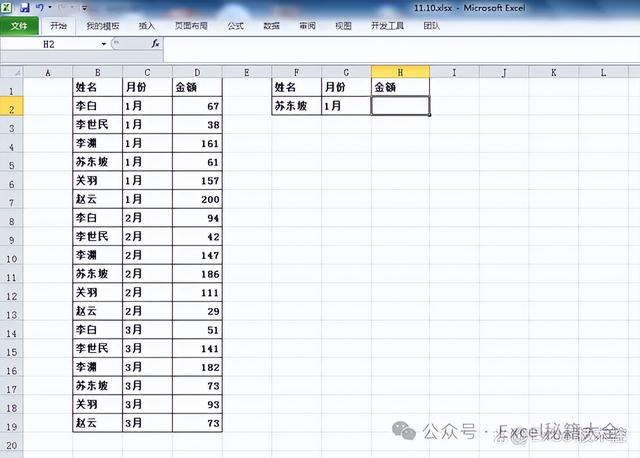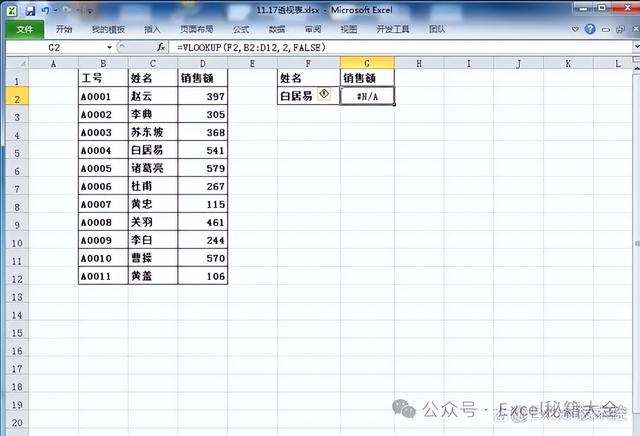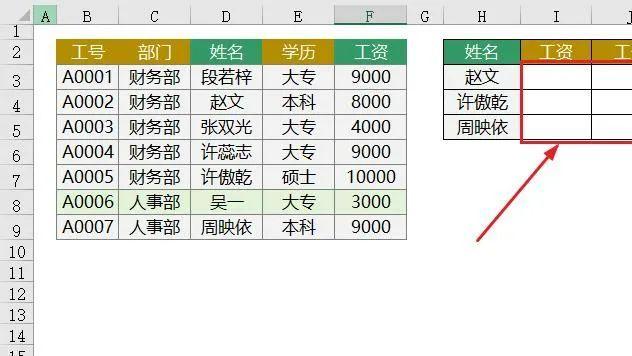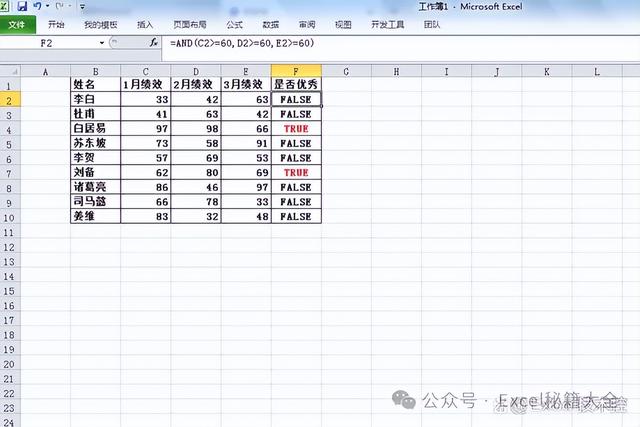文章最后有彩蛋!好礼相送!
Excel秘籍大全,前言
Excel中的COUNIF函数,真的是功能强大,在它条件基础的功能上,它结合数据有效性和vlookup还有IF函数,功能真的超强。
Excel秘籍大全,正文开始
COUNTIF函数语法:COUNTIF(计数的范围,计数的条件)
一、核对人员是否签到
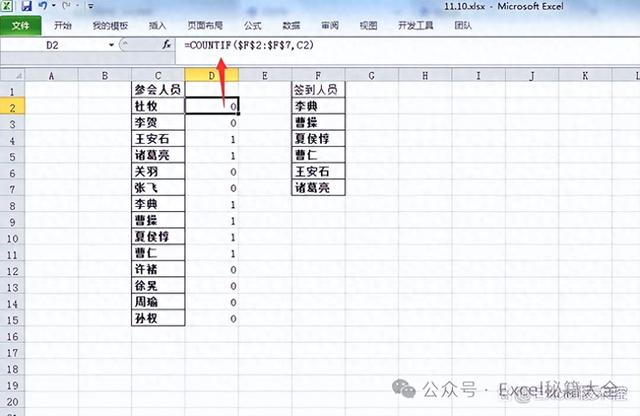
是否签到
=COUNTIF($F$2:$F$7,C2) 返回0的就是未签到的,返回1的就是签到的,为了更直观的显示,可以结合IF函数,公式如下:
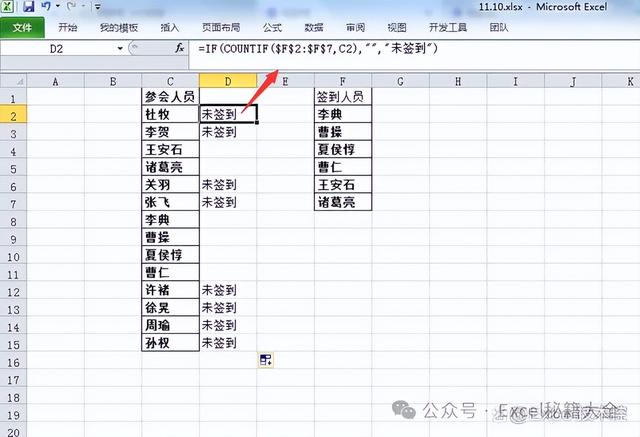
使用IF包装
=IF(COUNTIF($F$2:$F$7,C2),"","未签到")
因为COUNITIF在这个查询中返回的是0和1,而0和1在excel中代表TRUE和FALSE,所以正好可以当做IF的参数。
二、使用COUNIT实现排名

排名
=COUNTIF($C$2:$C$15,">="&C2)
使用COUNIF统计大于等于当前值的个数,这个个数不就是排名吗。
三、多列数据判断。

判断多列数据
三个月绩效成绩都要>=60才算合格,
=IF(COUNTIF(C2:E2,">=60")=3,"达标","")
COUNTIF(C2:E2,">=60")统计出大于等于60的人,如果=3,就证明三个数都大于60,就是达标。
四、在数据有效性中使用countif,禁止录入重复值

数据有效性
=COUNTIF($B$2:$B$15,B2)=1
在自定义中输入公式,如果不等于1,就证明重复了,就禁止录入。
五、在countif中使用通配符
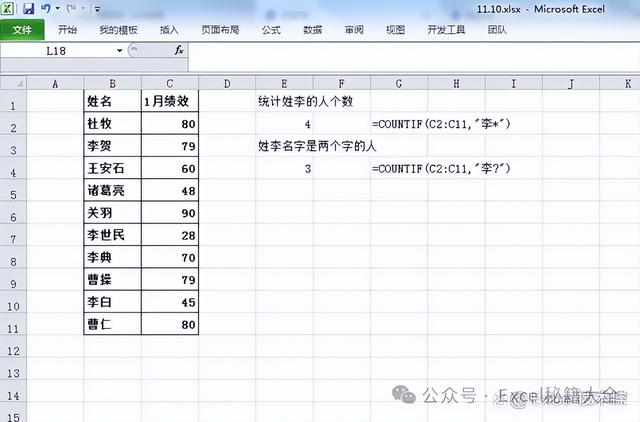
通配符
=COUNTIF(C2:C11,"李*") *代表任意多个字符
=COUNTIF(C2:C11,"李?") ?代表一个字符
六,在条件格式中使用countif,给多行数据标识颜色
给指定姓名的人所在的行标识颜色

指定姓名的行
=countif($F$2:$F$4,$B2)=1
然后在格式中填充颜色。
七、生成部门序号

生成部门序号
=COUNTIF($D$2:D2,D2)
八、一对多查询
构架辅助列:=COUNTIF($B$2:B2,$G$2)

辅助列
然后使用vlookup
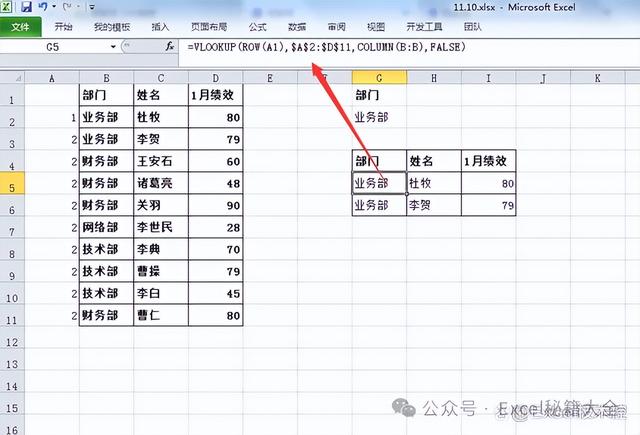
=VLOOKUP(ROW(A1),$A$2:$D$11,COLUMN(B:B),FALSE)
这个公式向右向下填充即可。
九、基础语法使用

基础用法
以上呢,就是countif函数自己使用,和数据有效性以及条件格式,还有if和vlookup函数相结合使用的案列,你学会了吗。
以下《900套高逼格工作模板.xls 》免费下载,不收一分钱!
常用Excel
用Excel玩好报表
是必不可缺的技能
要知道一张好的图表
可以做到一图胜千言!

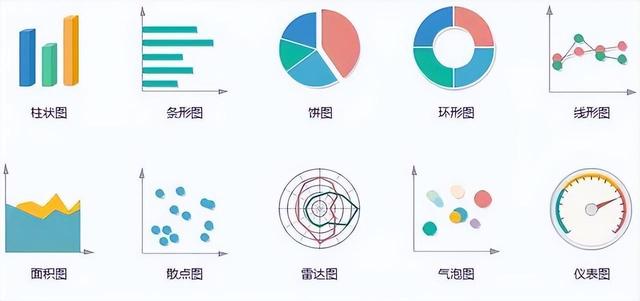
今天推荐的超实用干货是
《900套高逼格工作模板.xls 》
3.2G高逼格Excel可视化模板
制作精美 可直接套用
适合自用和内部培训使用
领取方式
关注我们
私信发送关键字:900
即可免费领取
资料来源于网络,公益分享,如有侵权,联系删除